R Markdown是一种用于在R中生成可重复生成的报告的开源工具。它可以帮助您将所有代码,结果和编写都放在一个地方,并以有吸引力且易于消化的方式格式化所有内容。
这也是将您的数据工作展示给其他人的宝贵工具。使用R Markdown,您可以选择将您的作品导出为多种格式,包括PDF,Microsoft Word,幻灯片或HTML文档,以便在网站上使用。
R Markdown是一种功能强大的工具,因为它可用于数据分析和数据科学,与他人合作以及将结果传达给决策者。
在大数据分析R语言Markdown的使用技巧中,我们将介绍在RStudio中使用R Markdown的一些技巧,窍门和快捷方式。(如果您想了解有关RStudio的更多信息,请查看此AAA教育博客文章,了解RStudio的提示和技巧!)
我们喜欢使用R Markdown在R中进行编码和创作内容。实际上,我们在R Markdown中撰写了此博客文章!让我们找出原因!
一、键盘快捷键
知道R Markdown键盘快捷键将在创建报告时节省大量时间。
以下是一些基本的R Markdown快捷方式:
1)Command + Option + I在Mac或Ctrl + Alt + ILinux和Windows 上插入一个新的代码卡盘。
2)Command + Shift + K在Mac或Ctrl + Shift + KLinux和Windows 上,以YAML标头中指定的格式输出文档。“ k”是“编织”的缩写!
接下来,我们将介绍运行代码块的快捷方式。但是在执行此操作之前,通常最好重新启动R会话并从干净的环境开始。Command + Shift + F10在Mac或Ctrl + Shift + F10Linux和Windows 上执行此操作。
3)Command + Option + P在Mac上运行当前块上方的所有块;Ctrl + Alt + P在Linux和Windows上。
4)在Mac 上Command + Option + C或Command + Shift + Enter在Mac上运行当前块;Ctrl + Alt + C或Ctrl + Shift + Enter在Linux和Windows上。
5)Command + Option + N在Mac上运行下一个块;Ctrl + Alt + N在Linux和Windows上。
6)在Mac 上Command + Option + R或Command + A + Enter在Mac上运行所有块;Ctrl + Alt + R或Ctrl + A + Enter在Linux和Windows上。
二、快速预览您的文档
R Markdown提供了许多用于编译文档的格式选项。但是,将您的工作呈现为PDF或演示文稿的时间可能比编译为HTML所需的时间长得多。因此,创作时将文档输出为HTML通常很有用,因为这样可以快速进行迭代。
当打开一个新的R Markdown文件时,默认的输出格式是HTML-编译报告时,您可以在Web浏览器中轻松查看它。此默认设置可以节省您的时间!当您接近成品时,可以将输出更改为您选择的格式,然后进行最后的修饰。
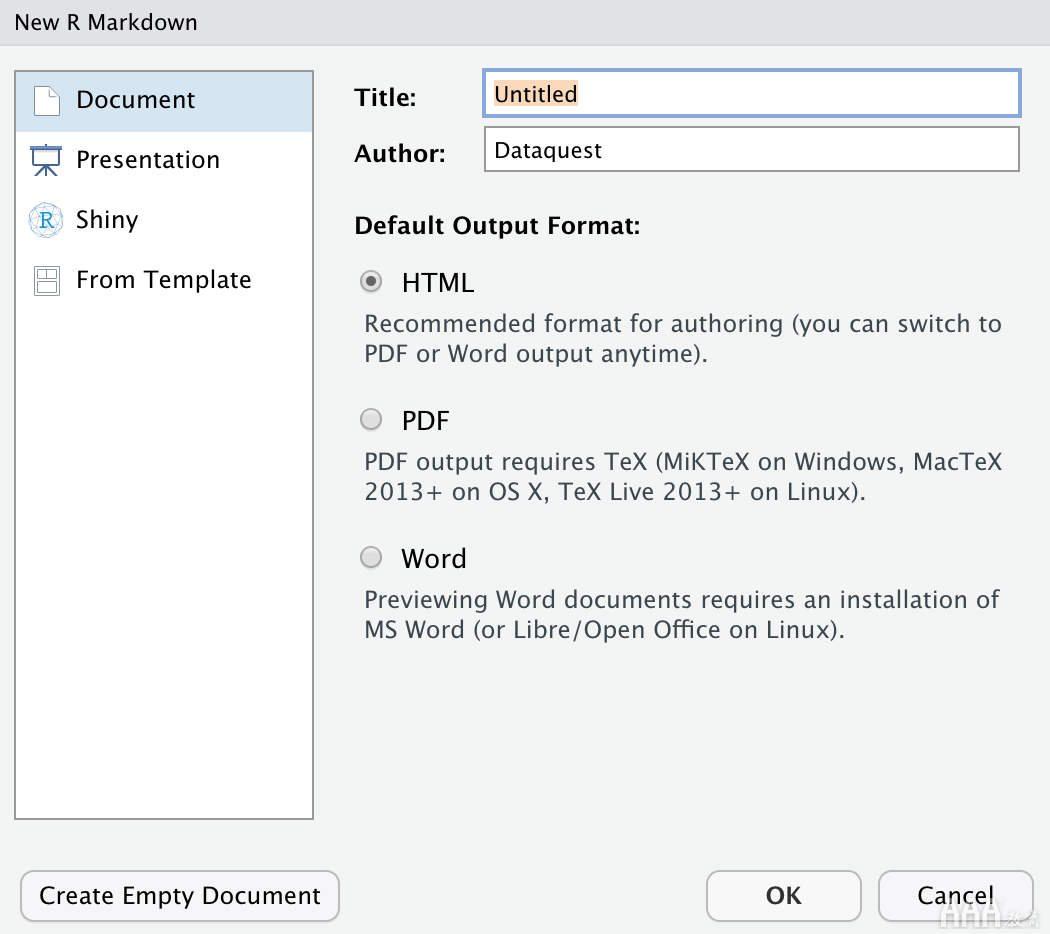
三、知道您的代码块选项
R Markdown的一大优点是,您有许多选择来控制如何评估和呈现每个代码块。这使您可以从头开始构建演示文稿和报告,包括代码,图表,表格和图像,同时仅将基本信息呈现给目标受众。例如,您可以包含结果图,而不显示用于生成结果的代码。
掌握以下代码块选项对于成为熟练的R Markdown用户至关重要:
1)echo = FALSE:隐藏代码,但运行代码并产生所有输出,曲线图,警告和消息。
2)eval = FALSE:显示代码,但不对其进行评估。
3)fig.show = "hide":隐藏图。
4)include = FALSE:运行代码,但不显示所有输出。这对于设置代码很有帮助。打开新的R Markdown文档时,您可以在第一个代码块中看到一个示例!
5)message = FALSE:防止软件包在加载时打印消息。这也抑制了函数生成的消息。
6)results = "hide":隐藏打印输出。
7)warning = FALSE:防止软件包和功能显示警告。
四、使用内联代码
使用内联代码将R代码直接嵌入到R Markdown文档中。当您要在书面摘要中包含有关数据的信息时,这很有用。
将内联代码与一起使用,r并添加代码以在反引号内进行评估。例如在编写大数据分析R语言Markdown的使用技巧时,我们使用了内联代码来自动为每个部分编号,因此我们不必自己手动添加它们。那么我们如何做到的呢?我们首先tip_number在setup代码块中创建一个名为和的变量,然后将值设置为零,如下所示:

然后,将以下内联代码添加到每个部分,以使每次迭代的数目增加一:

嘿,等一下!我们如何在R Markdown中撰写的此博客文章中包含最后一行代码,而不弄乱下面的部分编号?带有代码块选项!上面的代码示例以代码块形式编写,带有eval = FALSE用于阻止代码运行的选项。像这样:

如您所见,R Markdown是一个功能强大的工具,因为它可以使您对文档输出进行很多控制!
五、使用TinyTex
使用R Markdown,您可以使用LaTeX文档准备系统输出高质量的报告。当报告包含科学或数学符号以及符号时,LaTeX特别有用。例如,我们在AAA教育中使用LaTeX编写使用数学符号的统计内容。
但是,诸如TeX Live,MiKTeX和MacTeX之类的LaTeX发行版在您的硬盘驱动器上需要大约5 GB的磁盘空间!相反,TinyTex在安装时仅使用约150 MB。
使用install.packages('tinytex')或安装TinyTex tinytex::install_tinytex()。使用卸载TinyTex tinytex::uninstall_tinytex()。
安装TinyTex后,如果您将PDF指定为输出格式,则无需执行其他操作即可输出PDF文档!
要编译一个LaTeX文档为PDF格式,调用其中的一个tinytex功能:pdflatex(),xelatex(),和lualatex()。使用的功能取决于您要使用的LaTeX引擎。
TinyTex开发人员和R Markdown超级巨星谢益辉说,这是普通R用户需要了解的所有有关TinyTex的信息。为什么?因为提到的LaTeX功能将自动检测并安装所有缺少的LaTeX软件包!
六、使用R脚本生成R Markdown文档
您是否知道可以从R脚本生成R Markdown文档?为此,请使用捕获注释#'。您甚至可以使用来指定代码块选项#+。这是一个例子:
该R脚本以文件名“ r_script.R”保存。为了将此文档呈现为R Markdown文档,我们spin()从中指定函数knitr,如下所示:
knitr::spin("r_script.R", knit = FALSE, format = "R
md")
这将生成一个R Markdown文档,如下所示:
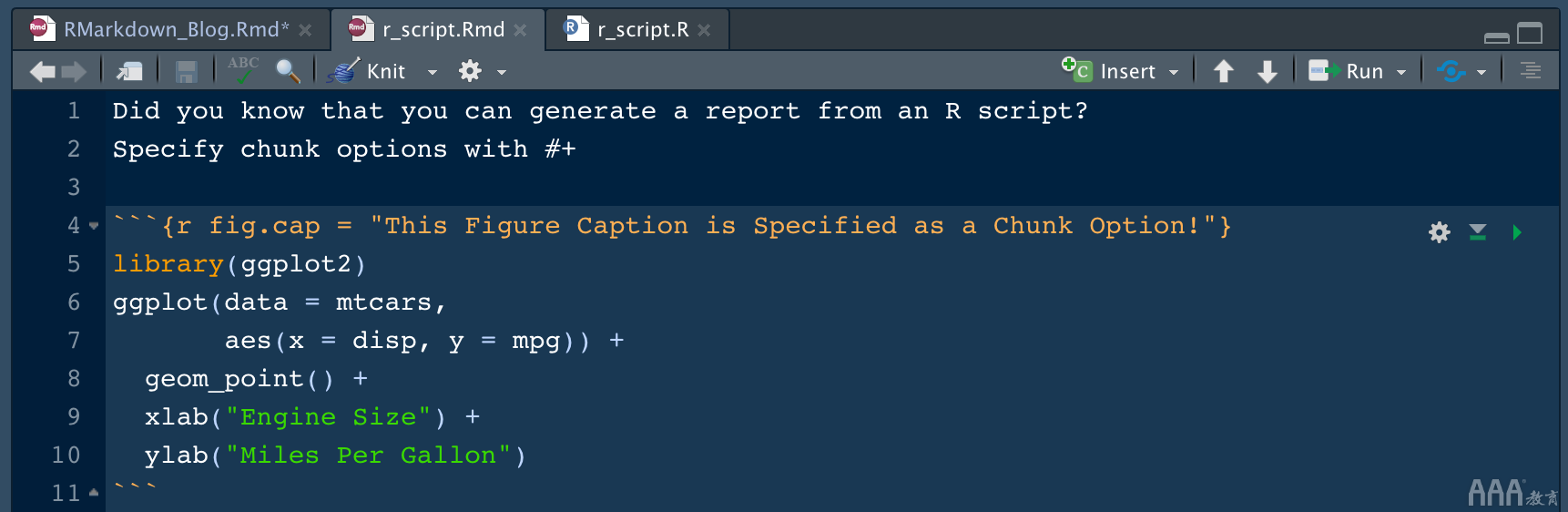
当您编织此文档时,将返回以下HTML输出:

七、生成带有R Markdown文档的R脚本
您可能想知道是否存在将R Markdown文档转换为R Script的方法?有!该knitr软件包还为此提供了一个功能purl()。这是将我们的R Markdown文档转换回R脚本的命令:
knitr::purl("r_script.Rmd", documentation = 2)
请注意,您必须指定documentation = 2返回#'注释中的完整文档。如果您的文档是纯代码,请指定documentation = 0。
八、在R Markdown中添加换行符
在输出中添加换行符有多困难?不是。但是弄清楚这一点可能有点棘手!
要在R Markdown中打断一行并将其显示在输出中,请使用两个尾随空格,然后单击return。让我们来看一个例子。
在这里,我们没有在第一(顶部)组的两个句子之间指定两个尾随空格。但是我们确实在第二个(底部)组的两个句子之间指定了两个尾随空格。
编织文档后的结果?看看这个!
九、在R Markdown中添加空白行
因为我们只介绍了换行符,所以我们还讨论如何在文档中添加空行。当您要添加空格以减少文档中的混乱时,此功能很有用。
要在输出中显示一个或多个空行,请指定。让我们来看一个例子。
在这里,我们没有
在第一(顶部)组的两个句子之间指定两个命令。但是我们确实
在第二个(底部)组的两个句子之间指定了两个命令。
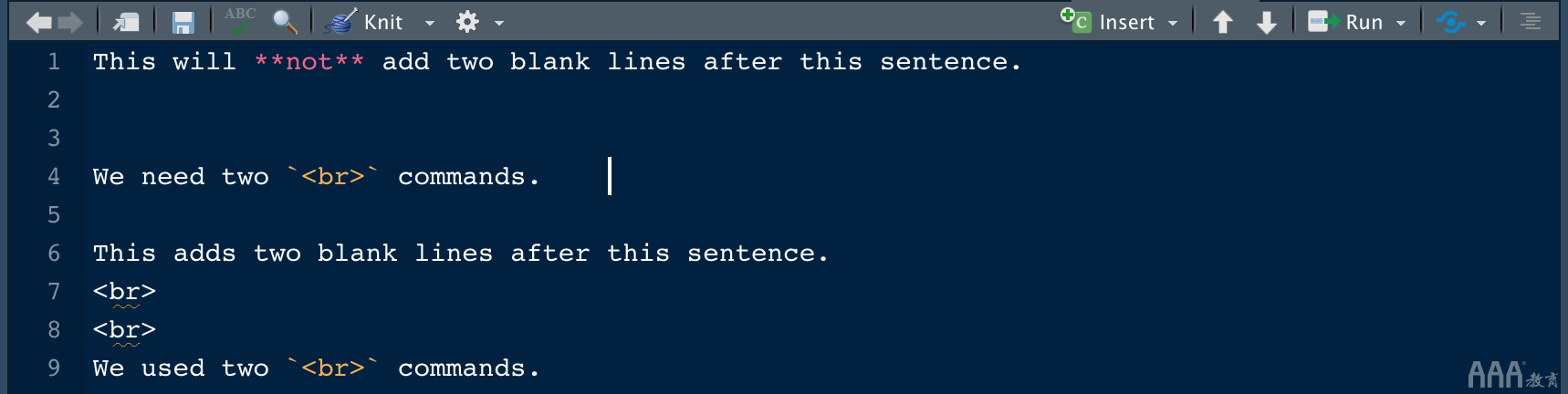
结果就是这里!

十、在R Markdown中查询SQL
您可以通过创建{sql}代码块在R Markdown中查询SQL 。
首先,将生成一个内存中的SQL数据库以供本示例使用。您将生成一个著名的“ mtcars”数据集的SQL数据库。这是代码:
在新的代码块中,编写一个SQL查询以使用四缸引擎从数据库中选择所有汽车。确保将此块的类型更改为{sql}。此命令返回一个数据框,您将另存为mt_cars_df:

指定output.var = "mt_cars_df"将查询结果保存到数据框。数据框如下所示:
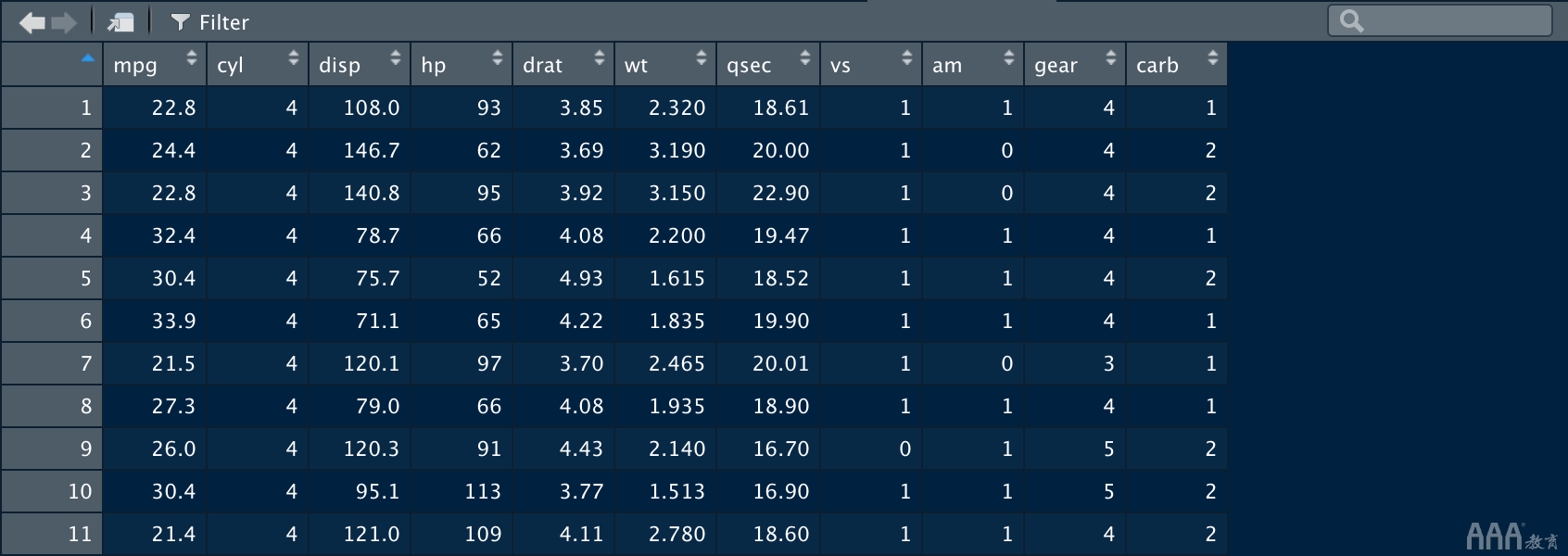
您可以在R代码块中使用此数据帧来执行分析或生成ggplot,例如:
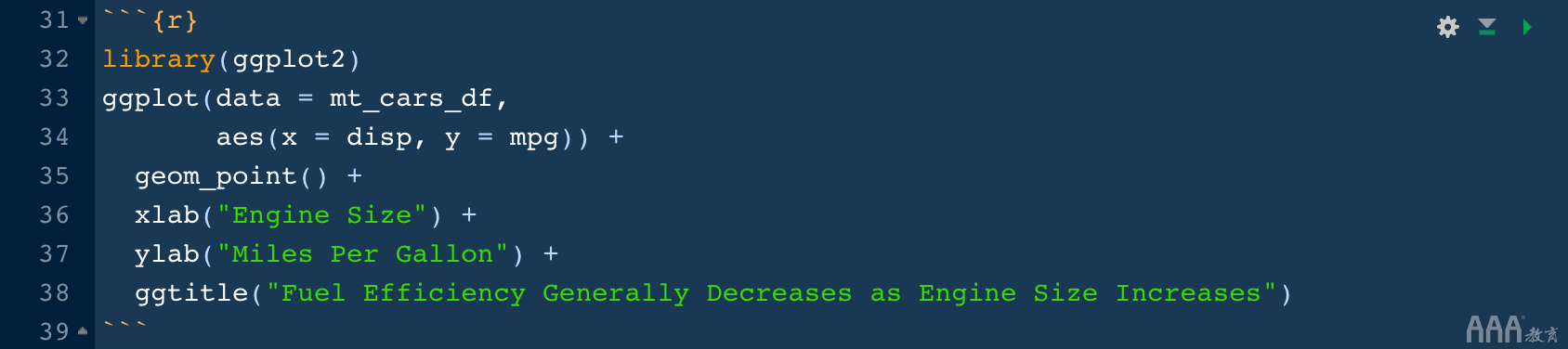
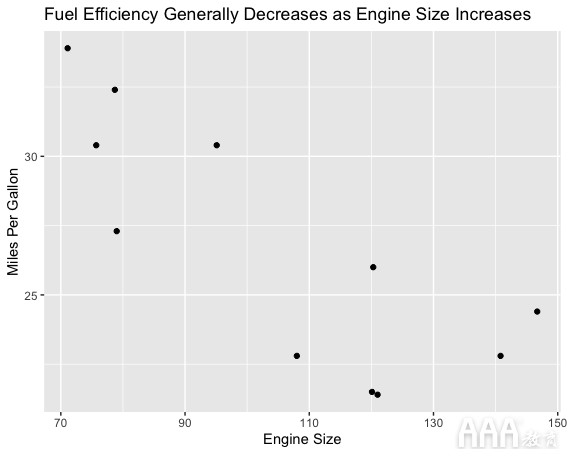
十一、使用块名称
命名代码块对于包含许多块的长文档很有用。例如,使用R代码块,将块命名为:{r my_boring_chunk_name}。
使用命名的代码块,您可以在R Markdown窗口窗格底部包含的代码块导航器中的块之间进行导航。这也可以使图易于按名称标识,因此可以在文档的其他部分中使用它们。
我们已经从上面在SQL示例中添加了块名称。这是我们在导航器中看到的内容:
十二、将它带到云端!
RStudio现在提供了一个基于云的RStudio Desktop版本,称为RStudio Cloud。RStudio Cloud允许您在R Markdown中进行创作,而无需安装软件,只需要一个Web浏览器。
RStudio Cloud中的工作被组织成与桌面版本相似的项目,但是RStudio Cloud使您可以指定希望用于每个项目的R版本。
RStudio Cloud还可以轻松安全地与同事共享项目,并确保每次访问项目时都可以完全重现工作环境。这对于在R Markdown中编写可重复生成的报告非常有用!
如您所见,RStudio Cloud的布局与在RStudio桌面中编写R Markdown文档非常相似:
奖励:R Markdown备忘单
RStudio已发布了许多与R一起使用的备忘单,包括有关使用R Markdown的详细备忘单!通过选择,可以从RStudio中访问R Markdown备忘单Help > Cheatsheets > R Markdown Cheat Sheet。
其他资源
RStudio已发布了一些有关如何使用R Markdown的文章。
填写下面表单即可预约申请免费试听!怕钱不够?可先就业挣钱后再付学费! 怕学不会?助教全程陪读,随时解惑!担心就业?一地学习,可推荐就业!
©2007-2022/ www.aaa-cg.com.cn 北京漫动者数字科技有限公司 备案号: 京ICP备12034770号 监督电话:010-53672995 邮箱:bjaaa@aaaedu.cc